Veja neste artigol como usar o RealPlayer no Android. O processo é bastante simples e só requer alguns passos.
O RealPlayer é um programa bastante popular entre os usuários de computadores, principalmente por executar diversos formatos de arquivos multimídia. Se você já utiliza ou conhece esse programa, agora pode utilizá-lo também no seu Android, em versão beta.
O RealPlayer é um programa bastante popular entre os usuários de computadores, principalmente por executar diversos formatos de arquivos multimídia. Se você já utiliza ou conhece esse programa, agora pode utilizá-lo também no seu Android, em versão beta.
O RealPlayer Beta possui uma interface intuitiva, simples e eficiente. É uma opção para quem quer um aplicativo para reproduzir e gerenciar suas músicas, vídeos e até mesmo fotos.
O aplicativo organiza seus arquivos de mídia em Artistas, Álbuns, Generos e Músicas e, para facilitar o uso, possui suporte a widgets, que podem ser adicionados na sua tela inicial.
Passo 1. Busque e instale o aplicativoRealPlayer Beta para o seu Android;
Passo 2. Aceite os termos de uso do aplicativo. Em seguida, você encontra a interface principal do aplicativo com o menu: “Playlists”, “Artists”, “Albuns”, “Genres”, “Songs”, “Videos” e “Photos”;
Visualize e gerencie suas listas de reprodução
Passo 3. Em “Playlist”, você encontra listas de músicas recentemente adicionadas, favoritas, mais tocadas e pastas criadas por você. Para criar uma nova lista, basta clicar em “Add to playlist”, selecionar as músicas e depois clicar em “Add”;
Busque, escute e compartilhe as suas músicas
Passo 4. Acesse suas músicas selecionando a categoria desejada. Depois é só clicar na música para ouvi-la. O player é simples, mas conta com um menu com opções de adicionar a playlist (“Add to playlist”), compartilhar a música (“Share”), buscar (“Search”) e adicionar como toque do telefone (“Add to ringtone);
Acesse seus vídeos e as suas fotos
Passo 5. Na opção “Videos”, veja todos os vídeos disponíveis no seu smartphone. Basta clicar sobre um arquivo para iniciar a reprodução. Para compartilhar, colocar em tela cheia ou retornar à tela anterior, clique no menu do seu smartphone, depois na opção desejada;
Passo 6. Em “photos” você tem acesso a toda a sua galeria de imagens. Você pode tanto visualizar uma de cada vez, quanto clicar no “play” para visualizá-las em slideshow. Na tela de visualização é possível rotacionar a imagem, cortar, excluir e compartilhar com seus amigos;
Passo 7. Também é possível configurar o modo de visualização das imagens, clicando no menu do smartphone, depois em “settings”. Você pode alterar o intervalo de visualização, o modo de transição, repetição e sequência;
Passo 8. O aplicativo possui também botões de acesso rápido no menu superior, com as opções de última música tocada e busca, por exemplo.

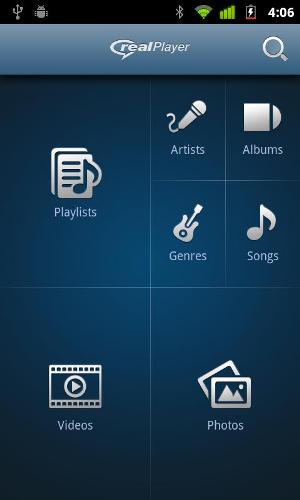
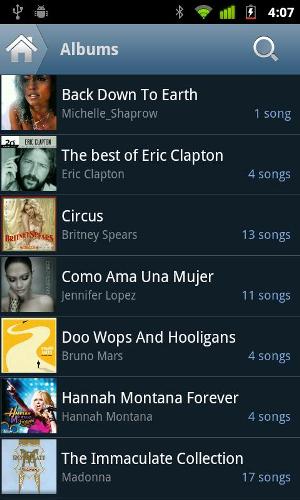
Sem comentários:
Enviar um comentário